¿Cómo instalar la documentación de los productos Wolfram en Linux?
Los instaladores de la documentación para los productos Wolfram están disponibles en su Cuenta Wolfram. En caso no pueda encontrar sus instaladores, por favor revise su Portal de Usuario Wolfram en la pestaña “My Products and Services”. Si cuenta con acceso a los productos Wolfram por medio de su institución mediante inicio de sesión único (SSO), puede encontrar los instaladores de los productos, incluyendo la documentación en la página de información del sitio de su institución.
Cómo descargar el instalador de documentación desde su Cuenta Wolfram
- Cierre cualquier otro producto Wolfram que esté ejecutando en su equipo.
- Inicie sesión en su Cuenta Wolfram.
- Haga clic en la pestaña “Products & Services”.
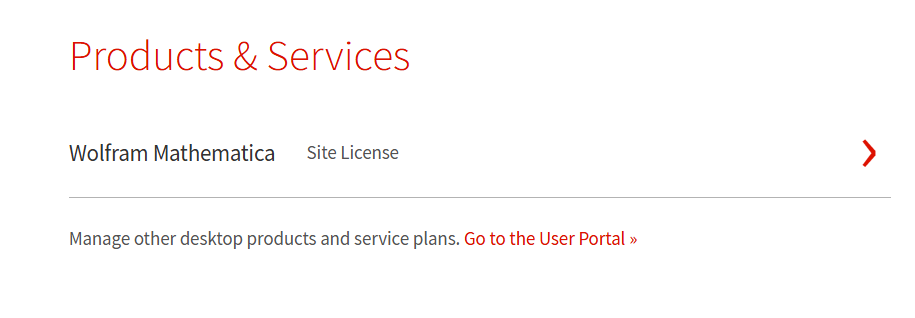
- Seleccione el producto asociado con la documentación que desea instalar.
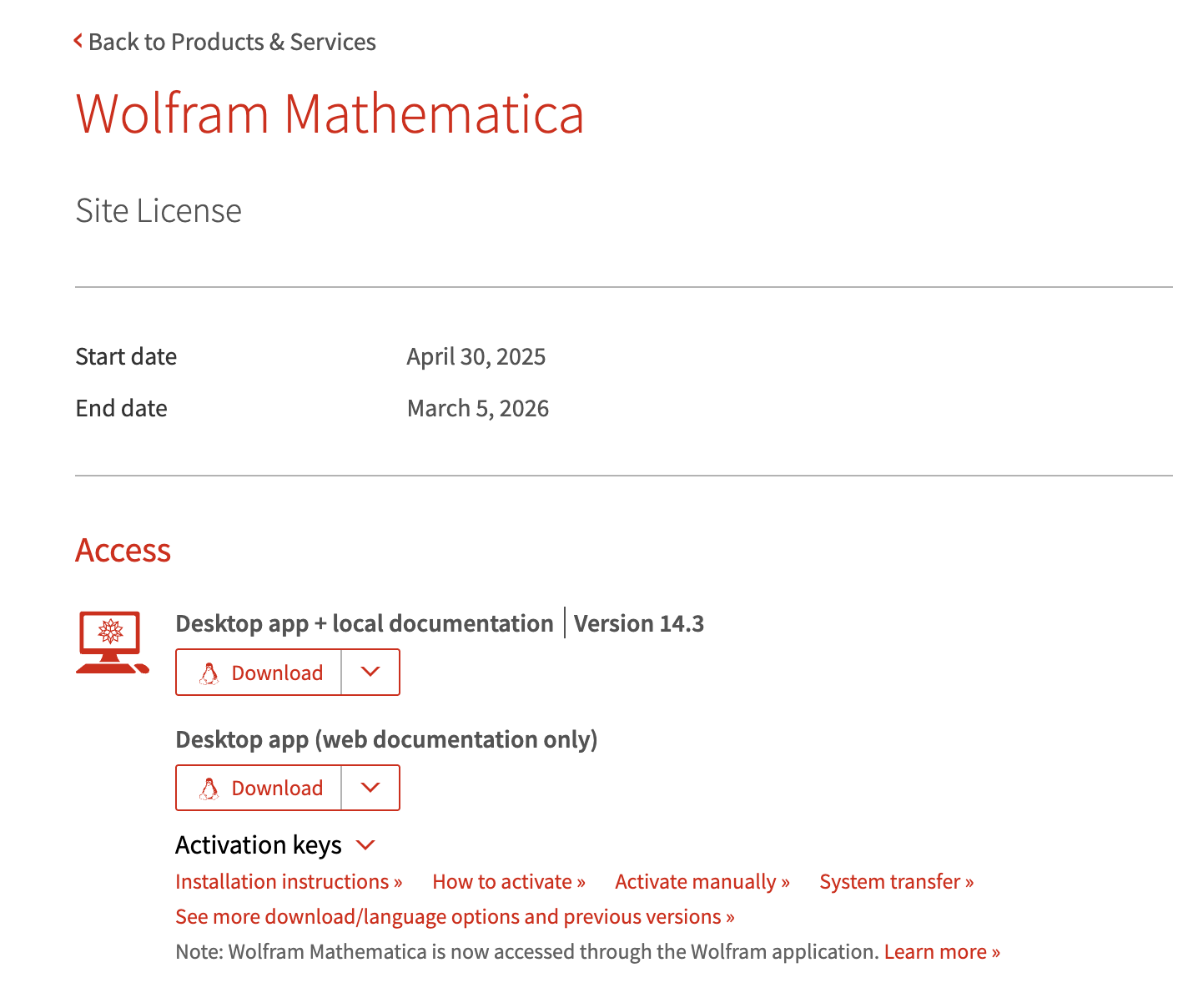
- Bajo “Access ► Desktop”, haga clic en “See more download, language options and previous versions”.
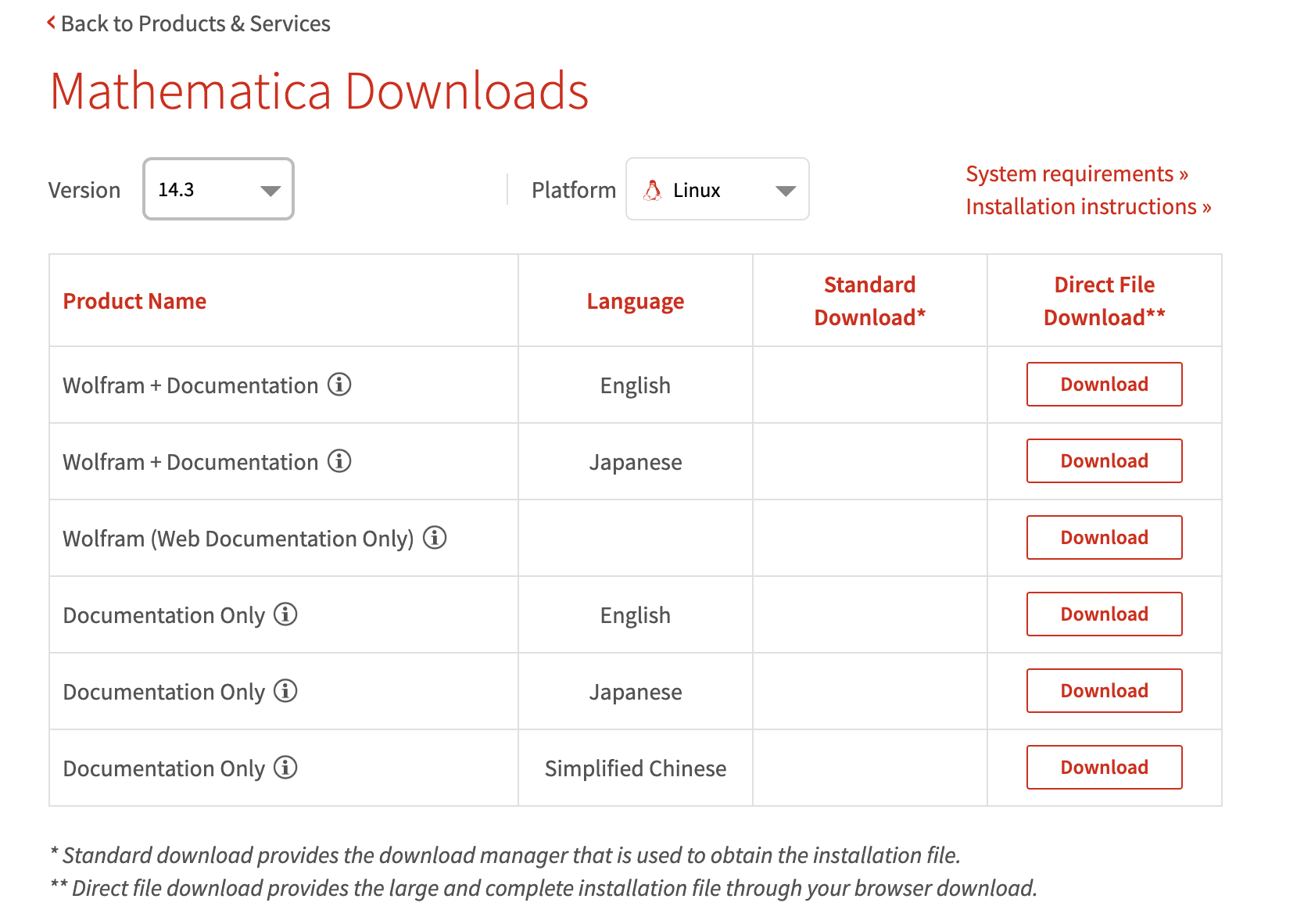
- En la tabla “Downloads”, haga clic en “Download” en la fila “Documentation Only (English)”.
- Espere a que la descarga finalice.
Cómo descargar el instalador de la documentación desde el Portal de Usuario
- Cierre cualquier instalación anterior de productos Wolfram que esté siendo ejecutada en su equipo
- Inicie sesión en el Portal de Usuario.
- Haga clic en la pestaña “My Products and Services”.
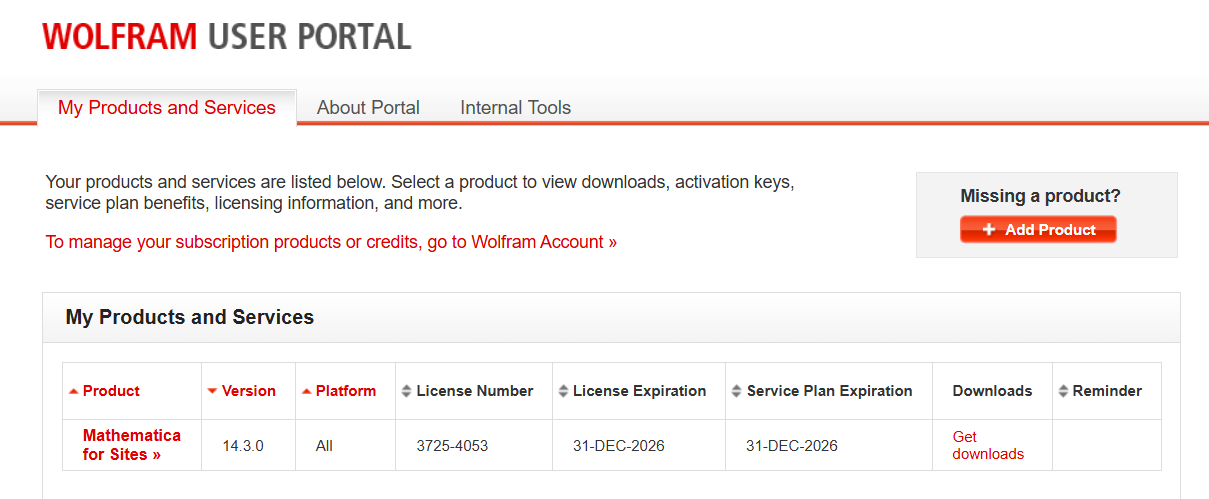
- Haga clic en “Get Downloads” en la fila que corresponde a su producto principal. En este caso, Mathematica for Sites.
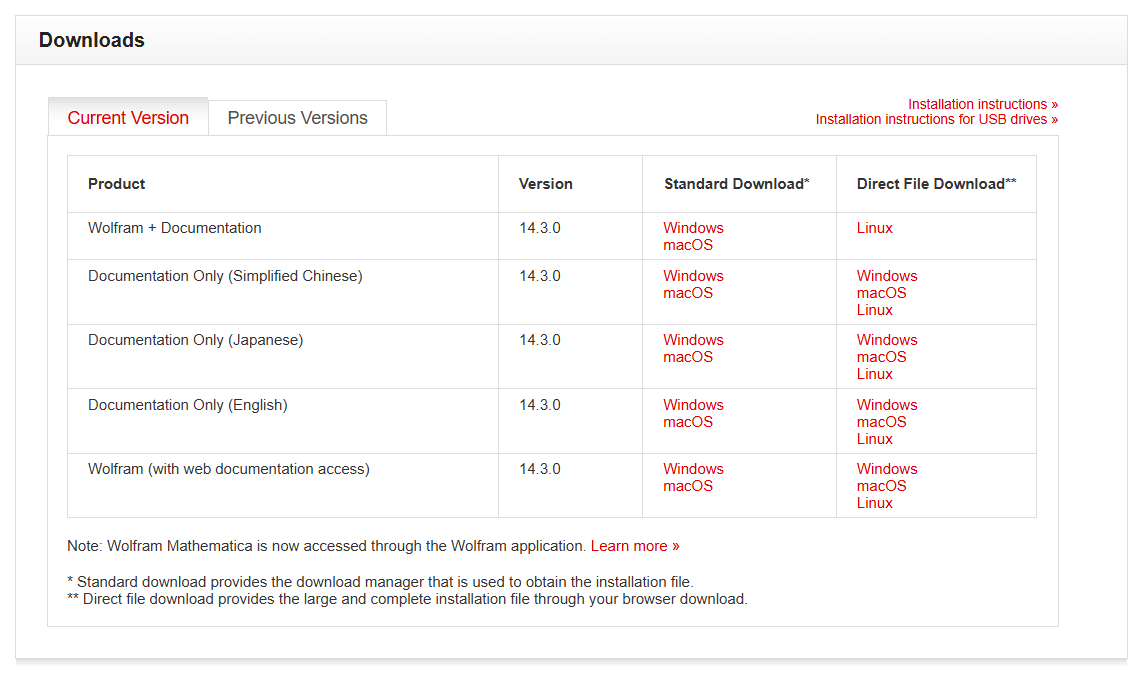
- En la tabla “Downloads”, haga clic en Linux en la fila “Documentation Only (English)”.
- Espere a que la descarga finalice.
Cómo ejecutar el instalador
- Encuentre el archivo sh descargado.
- Abra una terminal y cambie el directorio a la ubicación del instalador.
- Generalmente, la instalación de la documentación de un producto Wolfram en su ubicación predeterminada requiere privilegios de administrador. Use el comando
sudopara ejecutar el script del instalador.
Por ejemplo, si el nombre del instalador es “installer.sh”, ejecute:sudo bash installer.shsudole solicitará ingresar su contraseña del equipo. La instalación comenzará luego de proporcionar la contraseña.
Omitasudoal instalar en una ubicación para la cual cuenta con los permisos de escritura necesarios.El instalador preguntará si desea proceder con la instalación de la documentación, ya que todos los usuarios del equipo podrán usarla.
All users of this computer will be able to use this software. Proceed with installation? (y/n) - Para instalar, presione y; de lo contrario, presione n.
Espere a que la instalación finalice.
La instalación ha finalizado.
[English]
Contacte a soporte técnico
Estamos listos para ayudarlo a resolver sus preguntas sobre facturación, activación o problemas técnicos.
1-800-WOLFRAM (+1-217-398-0700 para usuarios internacionales)
Soporte al cliente
Lunes–viernes
8am–5pm hora estándar del centro
- Registro o activación del producto
- Información y ordenes de preventas
- Ayuda con la instalación y primera ejecución
Soporte técnico avanzado (para clientes admisibles)
Lunes–Jueves
8am–7pm hora estándar del centro
Viernes
8:30–10am y 11am–5pm hora estándar del centro
- Soporte técnico prioritario
- Asistencia sobre el producto por expertos Wolfram
- Ayuda con la programación de Wolfram Language
- Soporte de instalación avanzado